出于个人喜好或者工作需要,我们基本都在网上收集过一些影视素材,但是一般的素材都是带有水印的。为了美观或者是便于二次使用,我们都会想办法去掉水印。
小编今天借用pr这款专业的剪辑软件给大家介绍一下pr怎么去除视频水印,且不留痕迹的。一起来看看吧。
在介绍pr怎么去除视频水印不留痕迹之前,小编给大家推荐一款一键去水印应用——水印云。
水印云是一款专业的视频去水印工具,导入视频素材,框选水印,鼠标一点即可一键去水印,还支持批量去水印哦,非常便捷高效。
水印云去水印教程:https://www.shuiyinyun.com/news/99.html
pr是一款专业的视频编辑软件,深受视频编辑爱好者和专业人士的喜爱,它提供了采集、剪辑、调色、美化音频、字幕添加、输出、DVD刻录等一整套流程,视频去水印功能当然也是不在话下的。
pr怎么去除视频水印的5种方法:
【pr怎么去除视频水印方法一:把视频放大】
在导入视频后,点击左上角的【效果控件】,修改或拉动缩放数值,直到水印看不见。
【pr怎么去除视频水印方法二:视频上下添加黑边框】
1、点击【文件】--【新建】--【阻版标题】,点击【确定】。
2、截取视频水印在内的边框区域,选择颜色为黑色,点击确定。
【pr怎么去除视频水印方法三:画面修补去水印】
1、点击【视频效果】——【蒙版】,框选水印
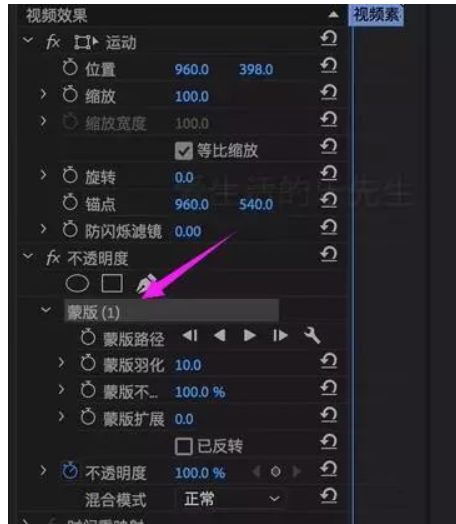
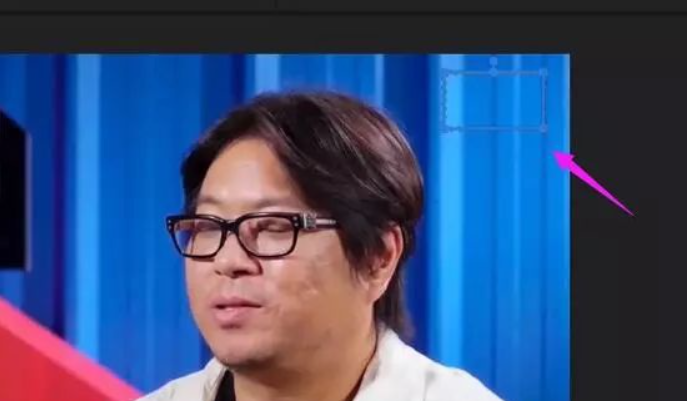
2、出现修补区域有色差时,窗口切换至【颜色】
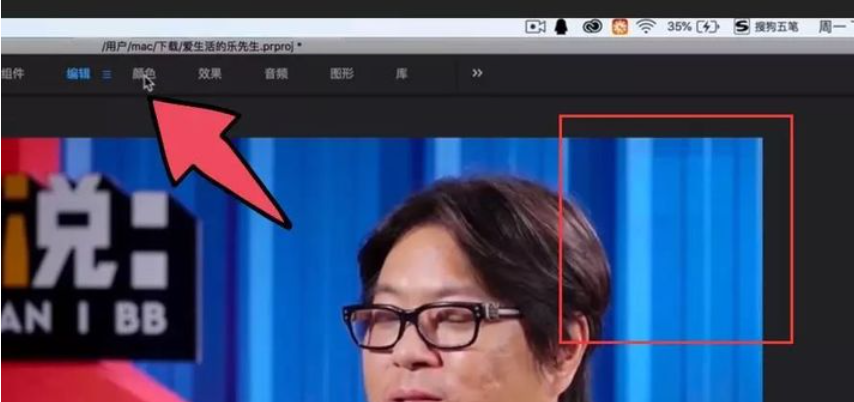
3、降低它的曝光度,并在效果控件-不透明度-增加羽化值。
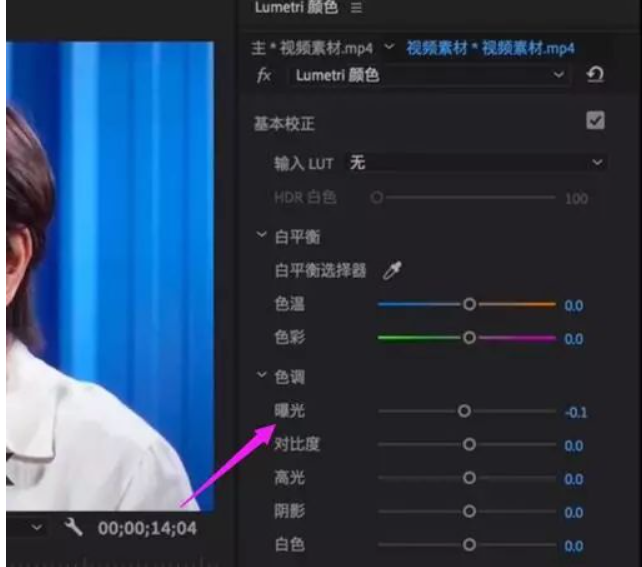
它的使用有些局限性 适合固定机位的镜头使用。
【pr怎么去除视频水印方法四:中间值去水印】
具体步骤:
1、导入视频素材。
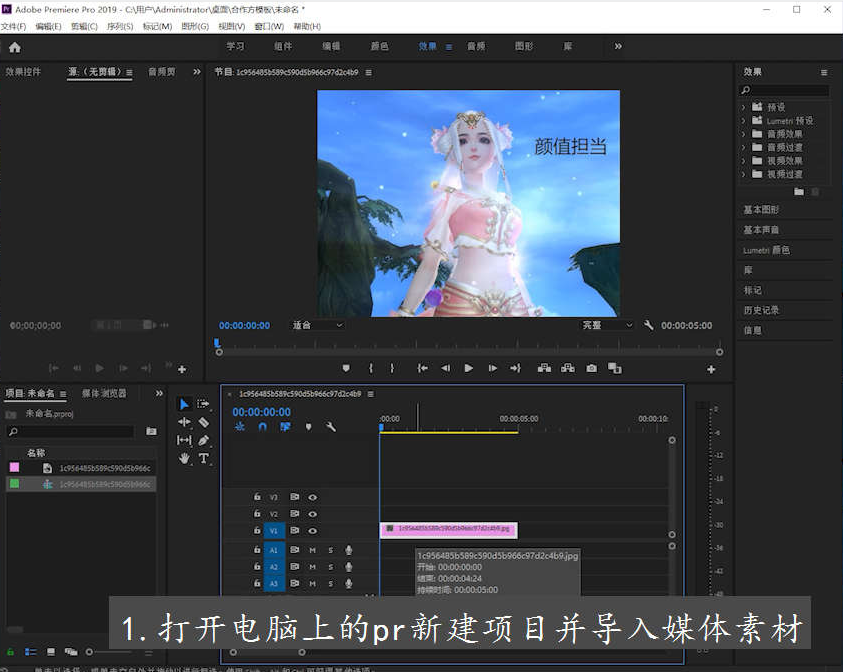
2 、在右边的侧边栏【效果】中搜索并选择【中间值】。
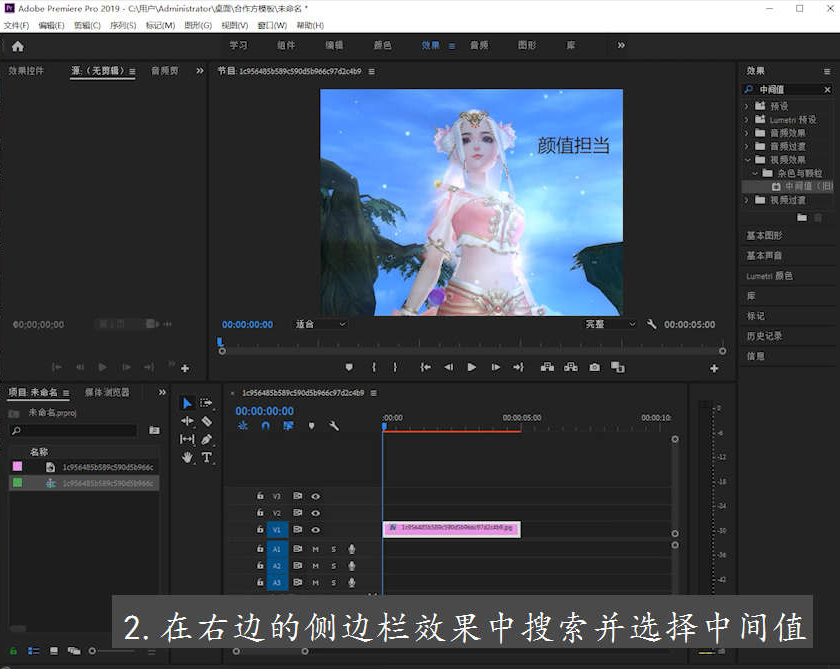
3、 选中视频并添加中间值,框选出水印部分。
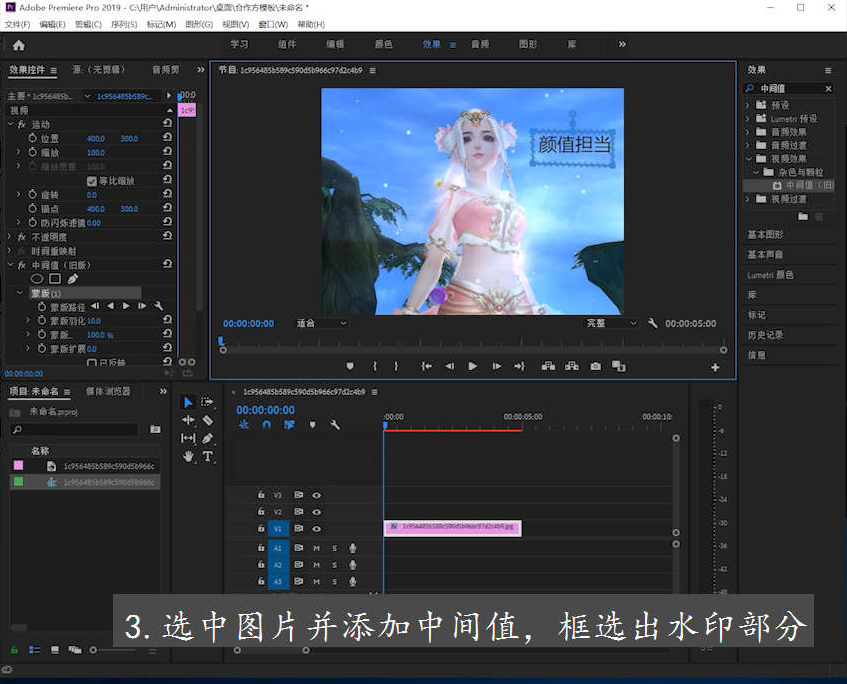
4. 在左边的效果控件中更改并调整半径即可。
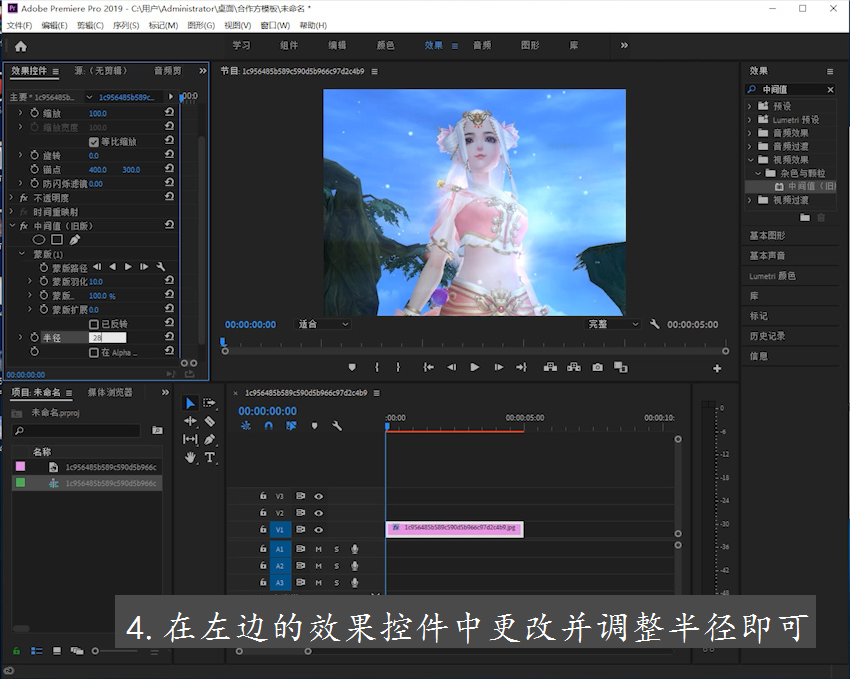
【pr怎么去除视频水印方法五:高期模糊去水印】
1、将视频导入到pr剪辑软件中,在时间线窗口选中视频轨道,在【效果控件】——【视频效果】中找到【模糊效果】,添加【相机模糊】或【高斯模糊】。
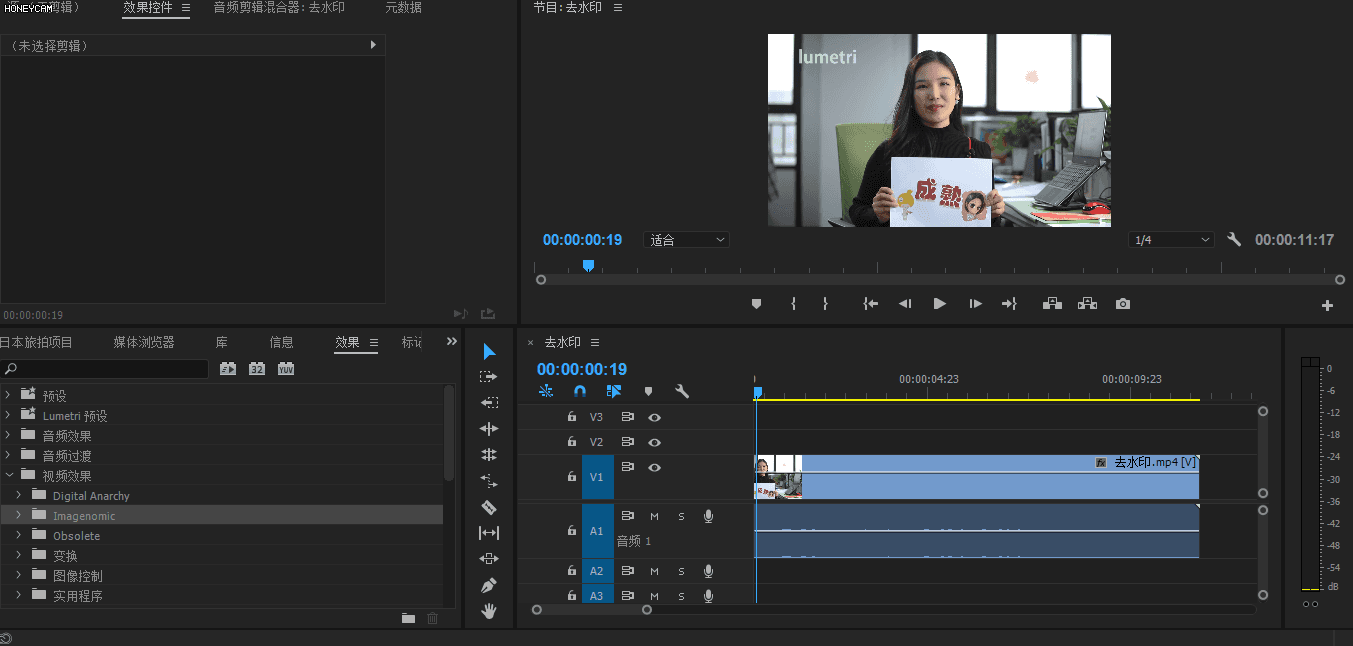
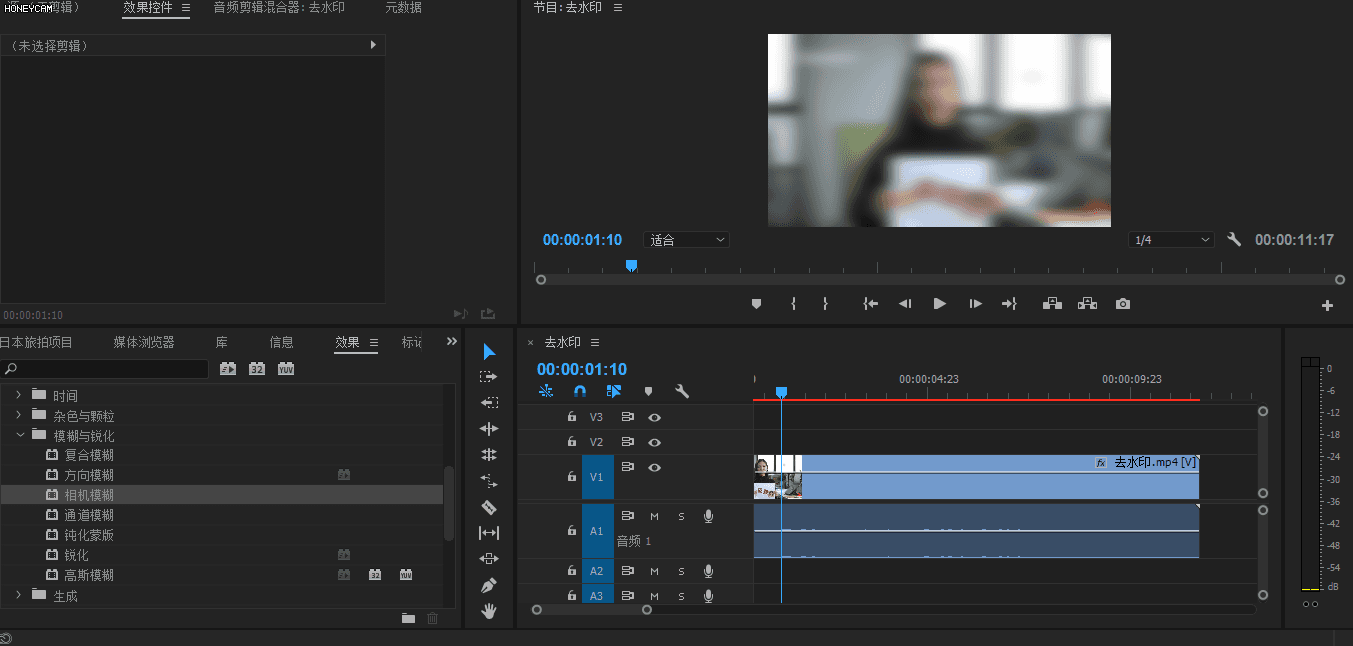
2、在【效果控件】面板调节模糊的程度,直到水印完全模糊掉,最后用给模糊掉的水印或logo画一个遮罩,框住需要模糊处理的水印,其余部分就是清晰的,这样我们就完成了pr中去水印的操作,最后将视频导出就可以了。
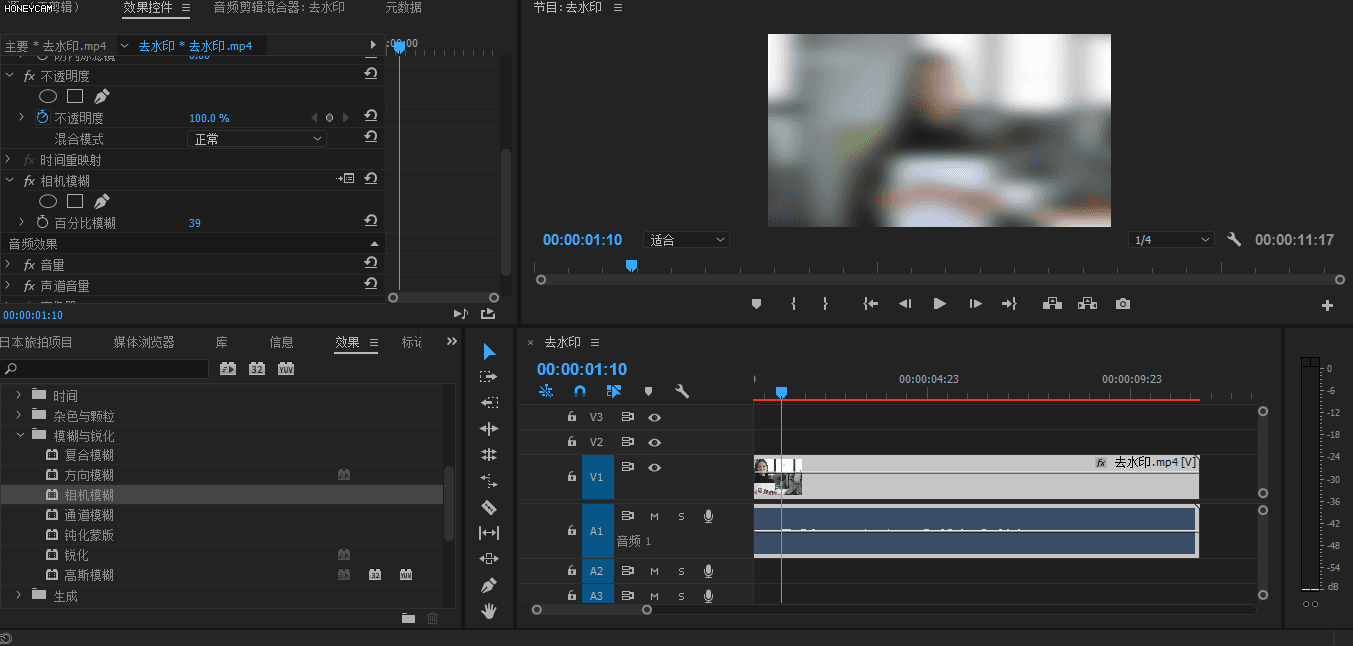
注意事项:
1、中间值会比较吃电脑配置导出的视频会久一点。
2、用高斯模糊或者马赛克也可以去掉水印,效果比中间值差一点。
以上5种pr怎么去除视频水印的方法都能很好的帮助我们去掉视频水印,有需要的小伙伴快用起来吧!
Tips1:很多视频上水印是为了版权,请勿盗版。
Tips2:去水印的视频请勿商用。

















